Передача файлов между компьютером и смартфоном должна быть простой и бесперебойной работы в обоих направлениях, желательно беспроводным способом. Существует множество способов передачи данных между устройствами, но недавно появилось Dukto — решение, которое упрощает и мгновенно переносит файлы.

Dukto это приложение, работающее на компьютерах под управлением Windows, Mac, Linux, а также на мобильных устройствах — Android и iOS. Этот инструмент позволяет передавать файлы между всеми устройствами, подключенными к одной сети, — все, что вам нужно сделать, это установить приложение Dukto на смартфоны или компьютеры, между которыми вы хотите передавать файлы.
Мы отправляем файлы между Android, iOS и ПК через Wi-Fi
Конфигурация программы очень проста — в принципе, здесь сложно говорить о какой-либо конфигурации, потому что чего-то подобного в принципе не существует. Мы просто устанавливаем программу на устройства, которые мы используем, а затем подключаемся к той же сети Wi-Fi. Вот и все: приложение чрезвычайно простое и работает сразу после запуска, обнаруживая другие устройства.
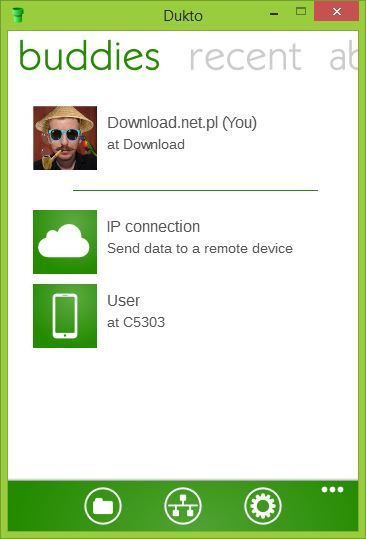
После отображения интерфейса мы увидим на вкладке «Друзья» список телефонов, планшетов и компьютеров, подключенных к одной сети и имеющих Dukto.
Интерфейс приложения на обоих устройствах одинаковый: компьютерная версия очень похожа на мобильное приложение, работающее в окне, что хорошо, потому что пользователю не нужно изучать поддержку двух разных интерфейсов. Чтобы отправить любые данные на выбранное устройство, просто выберите их из списка.
Отобразится экран выбора данных — мы можем отправить любые файлы или текст. Когда вы выберете текст, отобразится окно ввода сообщения, которое вы хотите отправить на другое устройство.
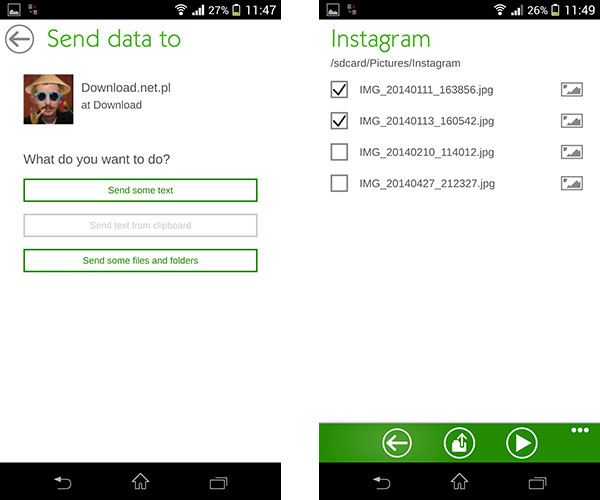
Если, в свою очередь, мы решили отправить файл, на экране появится браузер файлов, в котором мы укажем один или несколько файлов, которые нужно отправить. Мы помечаем их в списке, а затем подтверждаем с помощью значка «Play». Выбранные данные будут отправлены на другое устройство и могут быть найдены в окне приложения или в папке загрузки Dłado по умолчанию.
Где мои файлы загружены Dukto?
Dukto позволяет вам настроить папку, в которую будут загружены файлы. На компьютере приложение сохраняет принятые данные по умолчанию на рабочем столе, а на Android — это папка «Dukto» на SD-карте.
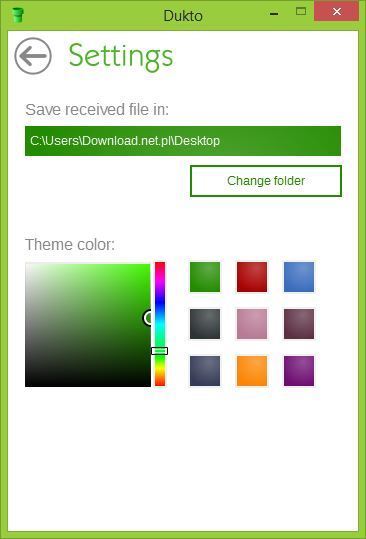
Чтобы изменить папку записи по умолчанию, все, что вам нужно сделать, это щелкнуть по значку с помощью звездочки на нижней панели, а затем с помощью опции «Изменить папку» вы укажете новое местоположение для сохранения файлов по умолчанию.






